当旧硬盘老化或容量不足时,我们常常需要将操作系统迁移到新硬盘上。本文将为您提供一步步的教程,详细介绍如何以系统换硬盘装系统,帮助您顺利完成迁移过程。

备份旧硬盘中的数据
在进行硬盘迁移之前,首先需要备份旧硬盘中的重要数据。可以使用外部存储设备或云存储等方式,将需要保留的文件进行备份。
准备工具和材料
在开始换硬盘之前,需要准备一些工具和材料。主要包括新硬盘、螺丝刀、数据线、操作系统安装盘或U盘等。确保这些工具和材料都已准备齐全。
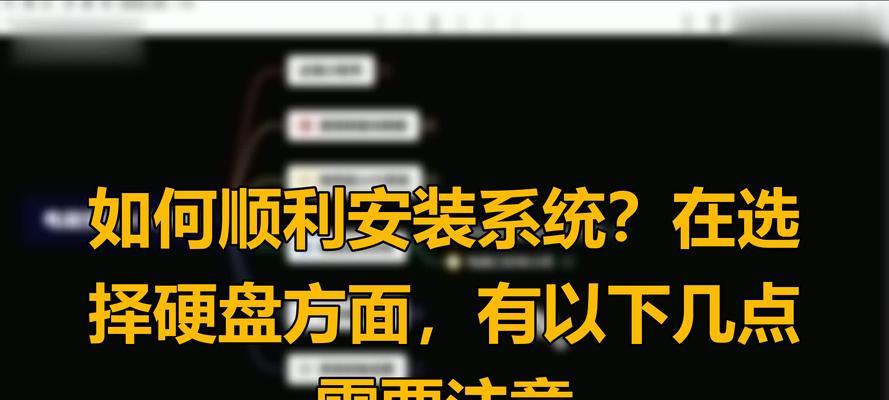
连接新硬盘
将计算机关机,并断开电源。然后打开计算机主机箱,找到旧硬盘所在位置。使用螺丝刀将旧硬盘固定的螺丝拧开,将其取出。接下来,将新硬盘插入到相应的插槽上,并用螺丝固定好。
启动计算机
在连接好新硬盘之后,重新关闭计算机主机箱,并连接电源。随后启动计算机,进入BIOS设置界面。在引导选项中,将新硬盘设置为首选引导设备。
操作系统安装准备
在BIOS设置完成后,将操作系统安装盘或U盘插入计算机。重启计算机,进入操作系统安装界面。选择“自定义安装”选项,进入磁盘分区界面。
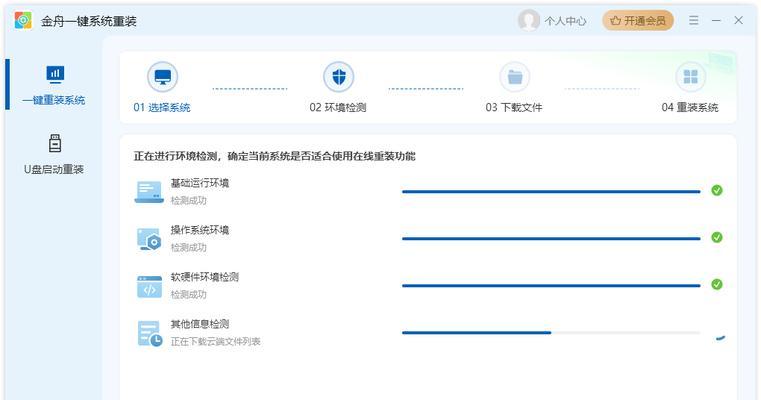
磁盘分区
在磁盘分区界面中,选择新硬盘,进行分区操作。可以选择将整个硬盘作为系统分区,也可以进行多个分区设置。根据个人需求和硬盘容量来进行设置。
开始安装操作系统
分区完成后,选择新硬盘的分区作为安装目标。点击“下一步”开始安装操作系统。系统将自动进行文件复制和安装过程,耐心等待安装完成。
配置系统设置
在安装完成后,系统将要求进行一些基本的配置设置,例如语言、时区、用户账号等。按照提示进行设置,完成系统配置。
更新和驱动安装
在系统配置完成后,及时进行系统更新和驱动安装。通过WindowsUpdate或厂商官方网站下载最新的系统更新和硬件驱动程序,确保系统的稳定性和兼容性。
恢复数据备份
在完成系统更新和驱动安装后,将之前备份的数据文件复制到新硬盘中。可以按照原来的文件夹结构进行复制,确保数据完整性和组织性。
优化系统设置
在数据恢复完成后,可以根据个人需求进行一些系统设置的优化。例如,关闭不必要的启动项、安装常用软件、调整电源管理等,以提高系统性能和用户体验。
测试系统稳定性
在完成优化设置后,进行系统稳定性测试。使用一些常见的软件或进行一些常规操作,检查系统是否正常运行,避免出现蓝屏、死机等问题。
删除旧硬盘数据
确认新硬盘上的数据已经完全迁移之后,可以将旧硬盘进行格式化或彻底擦除。确保旧硬盘中的数据不会被他人恢复,以保护个人信息安全。
备份新硬盘数据
为了防止新硬盘损坏或数据丢失,及时进行新硬盘的数据备份。可以选择定期备份或使用云存储等方式进行数据保护。
通过本文的教程,我们详细介绍了以系统换硬盘装系统的步骤和注意事项。希望能为您提供实用的指导,使您顺利完成硬盘迁移,并享受到新硬盘带来的高效和稳定。记住备份数据、准备工具、连接硬盘、安装系统、优化设置、稳定测试、删除旧硬盘、备份新硬盘数据等关键步骤,将为您的硬盘迁移过程带来便利和安心。祝您成功完成系统换硬盘装系统!

介绍:随着技术的不断发展,越来越多的人选择使用U盘来启动IS...

SurfaceBook作为微软旗下的高端笔记本电脑,备受用户喜爱。然...

在如今数码相机市场的竞争中,索尼A35作为一款中级单反相机备受关注。...

在计算机使用过程中,主板BIOS(BasicInputOutputS...

在我们使用电脑时,经常会遇到一些想要截屏保存的情况,但是一般的截屏功...